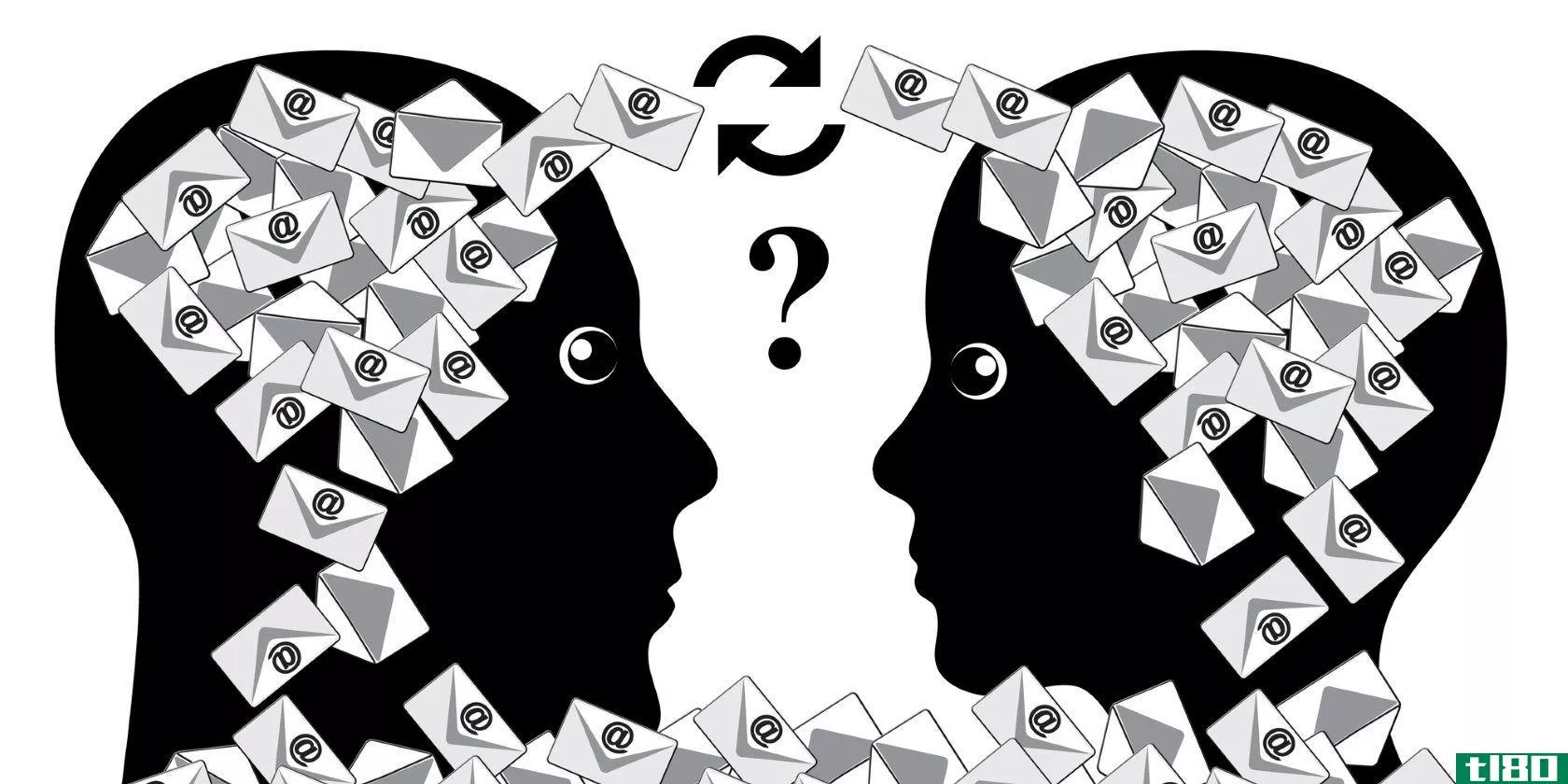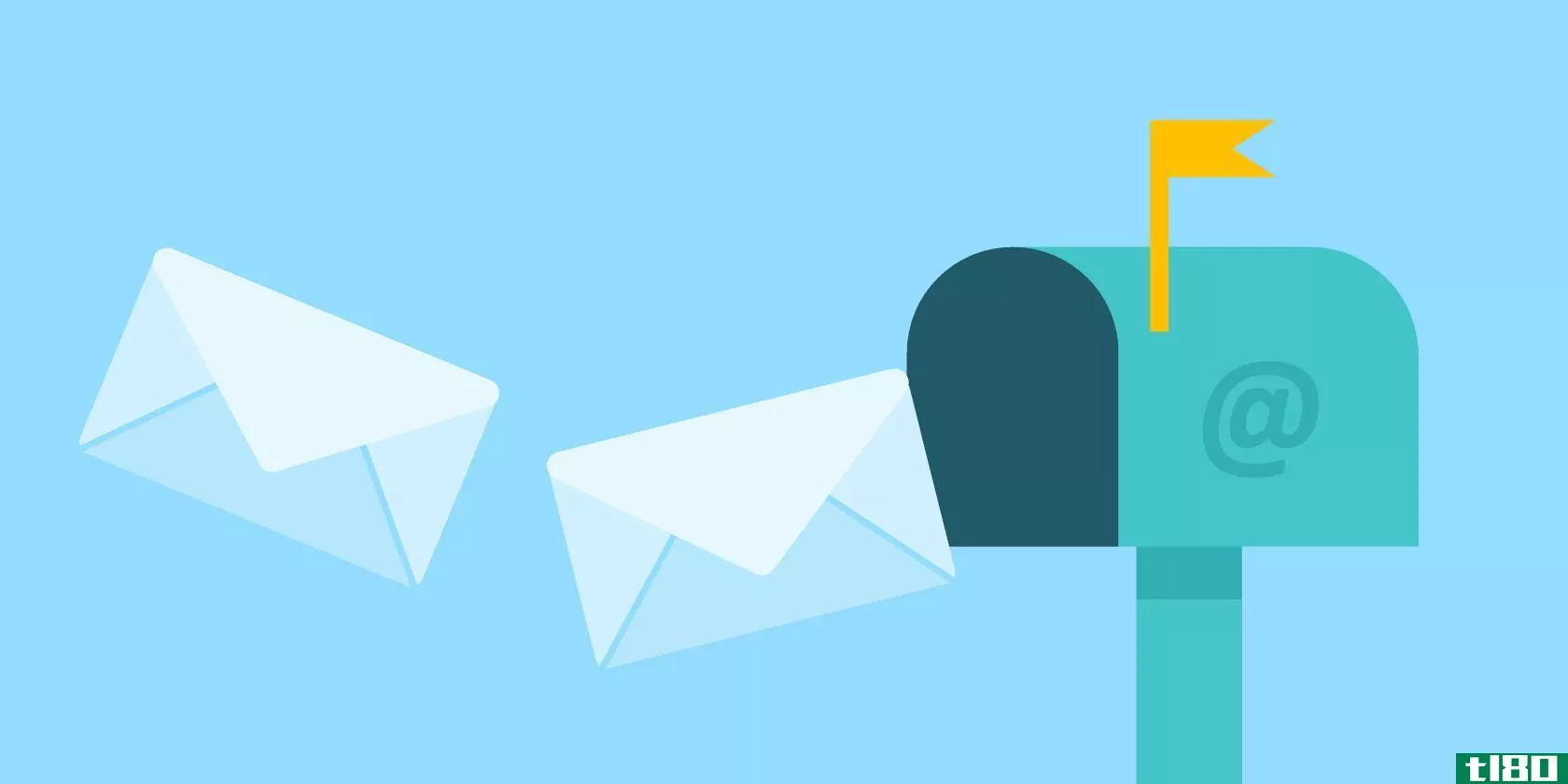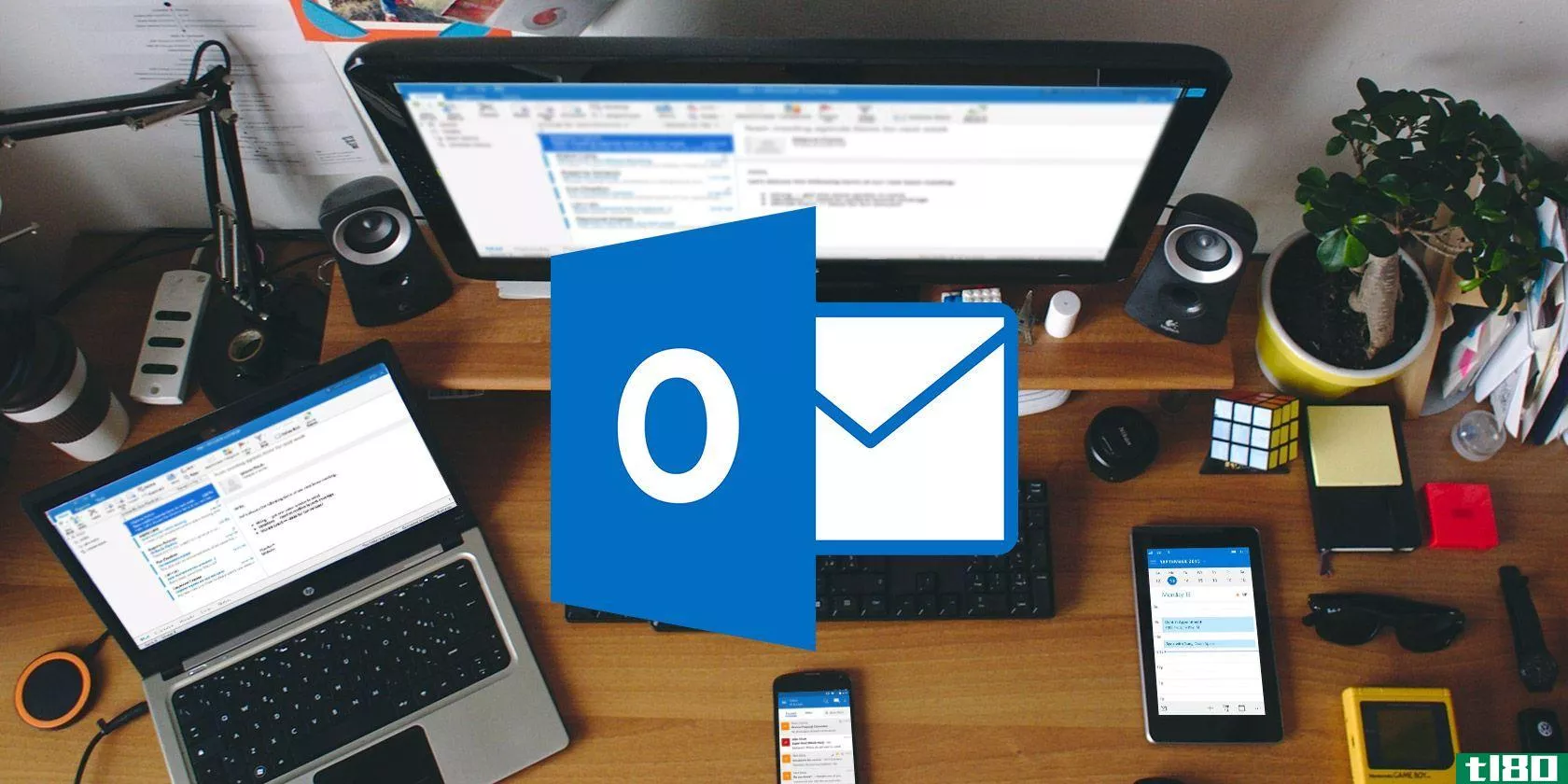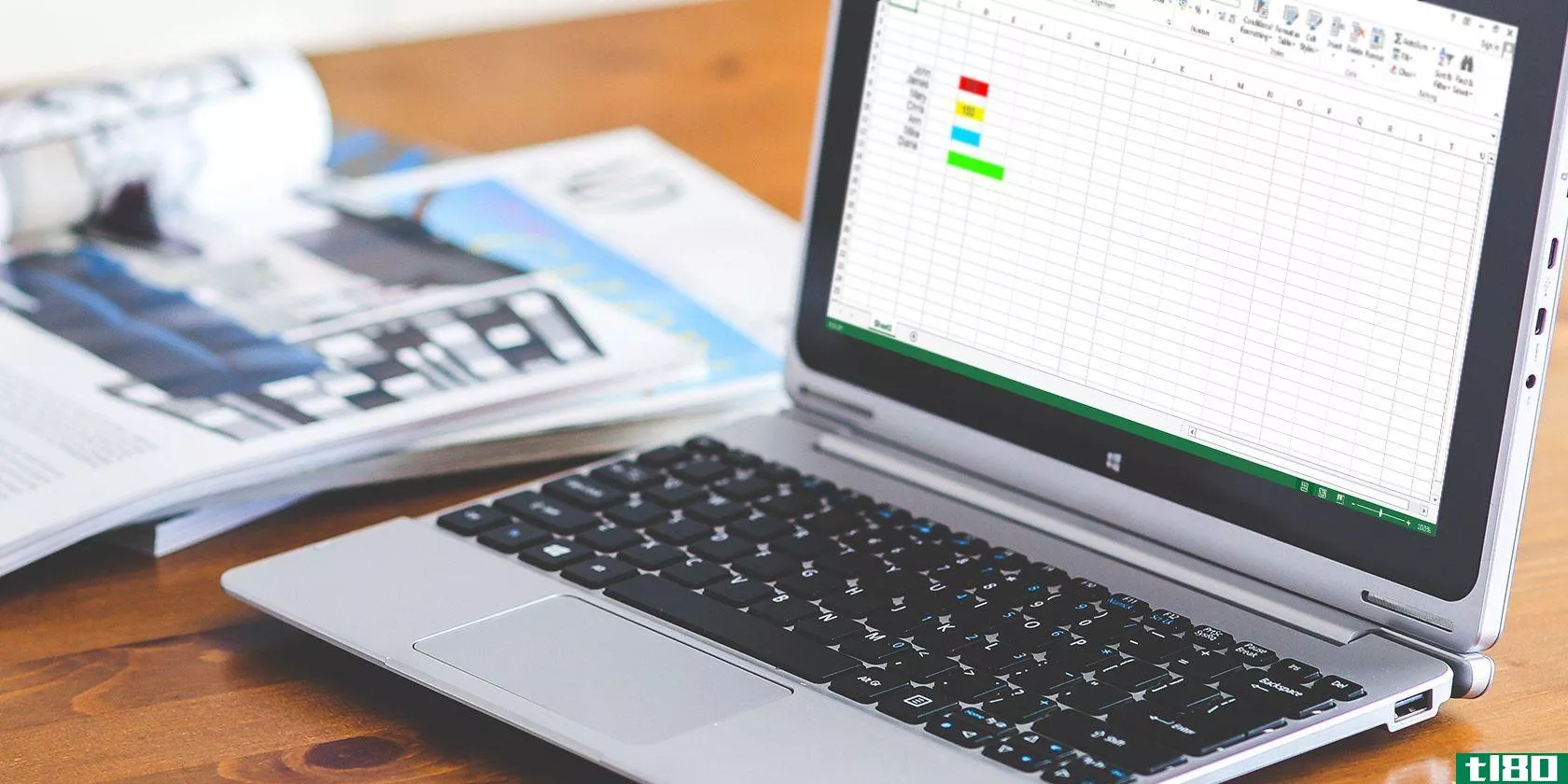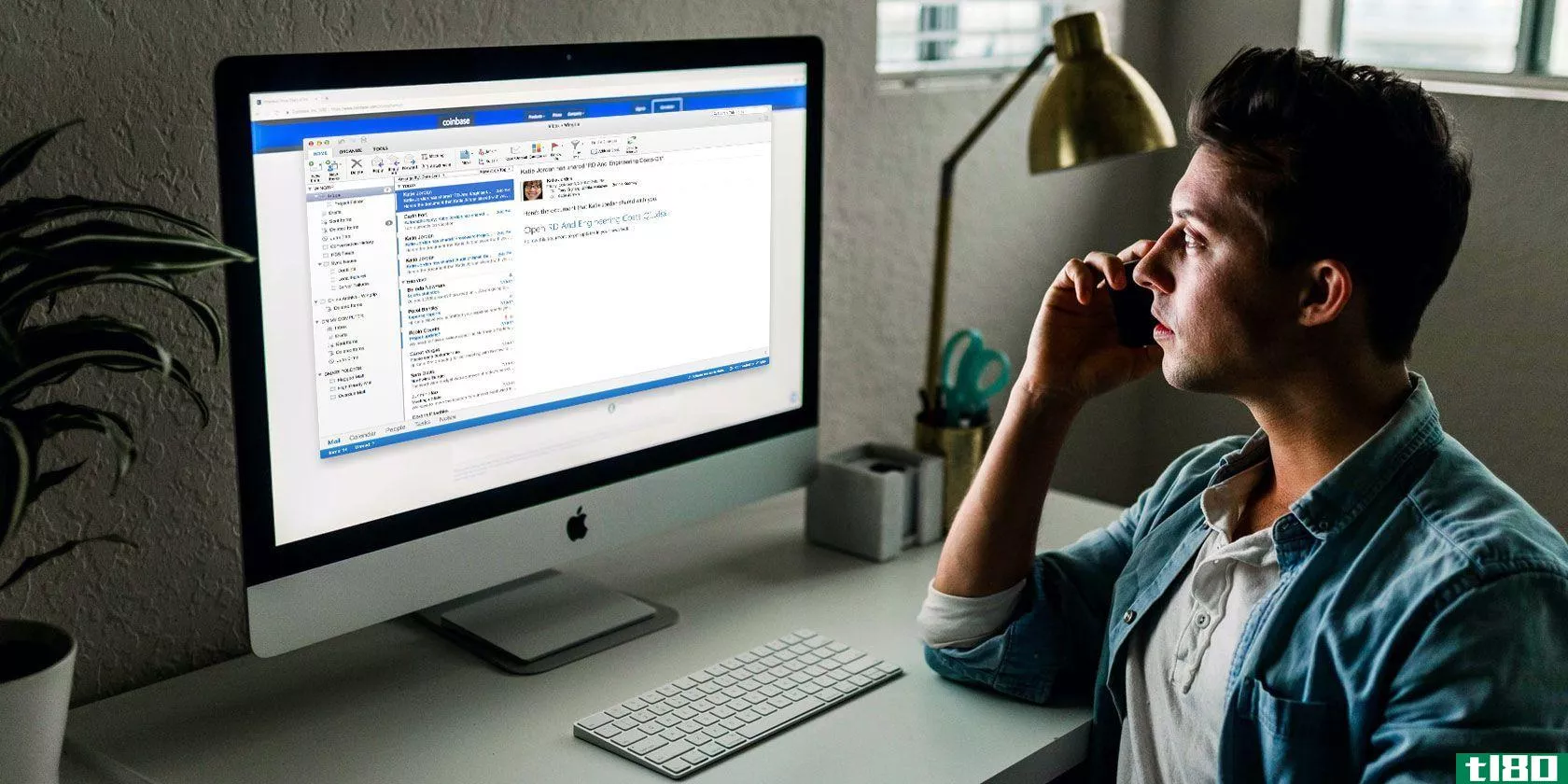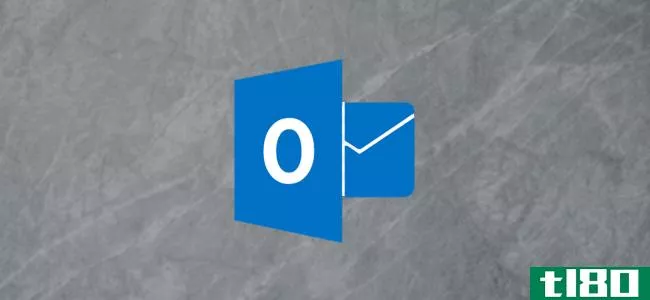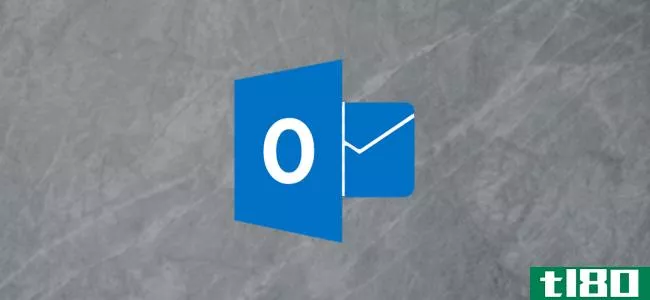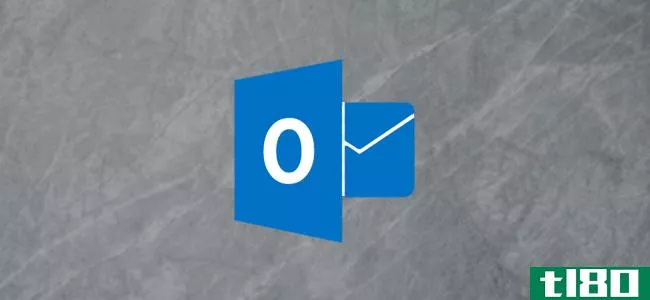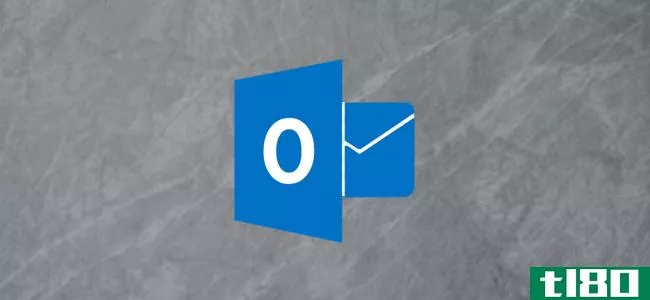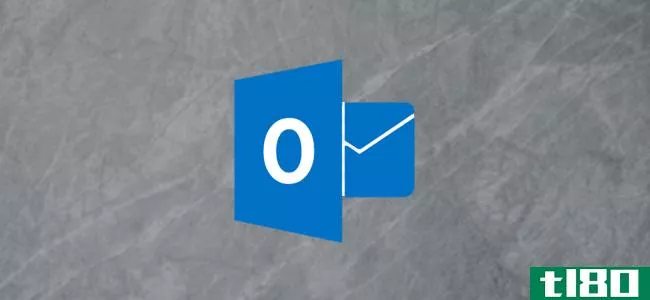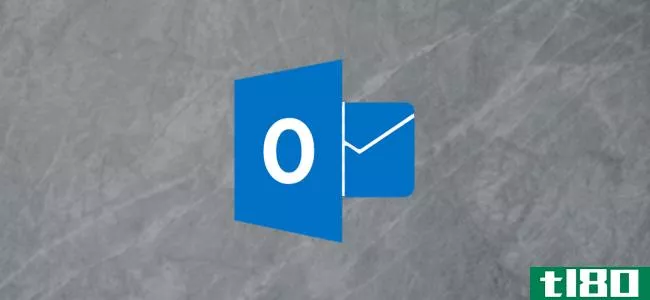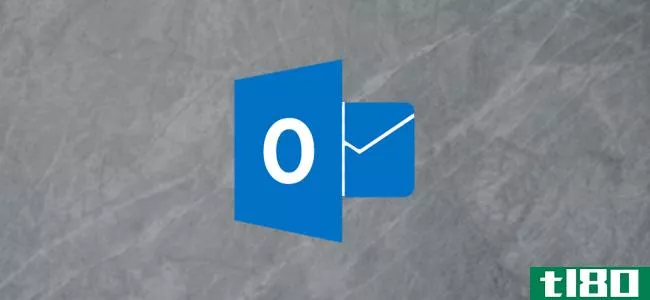使用条件格式使重要的outlook邮件突出显示
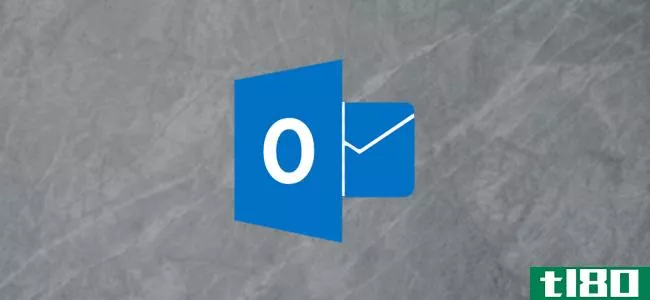
Outlook允许您以多种方式创建和自定义文件夹视图,如添加和删除列或对邮件进行分组和排序。您还可以应用规则,使Outlook根据邮件的属性(如发件人、主题行或时间戳)以不同的方式显示邮件。这称为条件格式。让我们看看它是如何工作的。
更新:我们的一位读者提醒我们,条件格式仅适用于Outlook的Windows版本,而不适用于macOS版本。谢谢,克里斯蒂!
入门
要开始设置条件格式,请转到“查看”>“查看设置”。
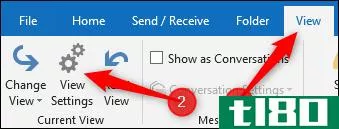
也可以通过右键单击文件夹头并选择“查看设置”命令来访问高级视图设置。
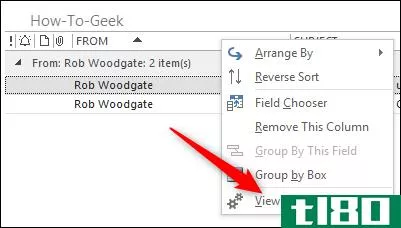
“高级视图设置”窗口允许您自定义文件夹视图。单击“条件格式”按钮。
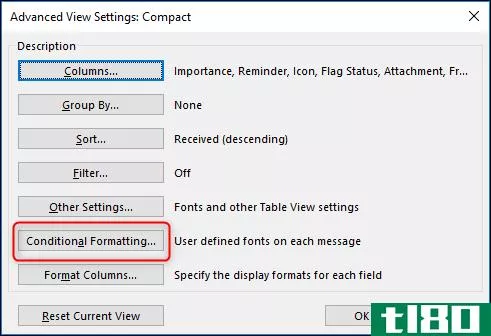
这会将您带到“条件格式”窗口,您将使用该窗口为消息的格式设置不同的规则。
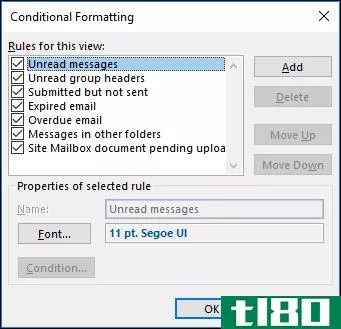
“此视图的规则”列表中显示的项目是未自定义文件夹视图附带的默认规则。例如,您可以看到“未读消息”以粗体蓝色Segoe UI字体显示,大小为11点。
规则是如何运作的
“规则”是邮件应用格式时必须满足的条件。例如,在默认规则中,当消息被标记为未读时,“未读消息”规则被激活。当该规则被激活时,Outlook使用粗体、蓝色、11点Segoe UI字体来显示它。
Outlook按列表顶部的顺序应用规则。列表中较高的规则优先于较低的规则。这在实践中是如何起作用的?假设您有两个规则,一个在列表顶部,将字体更改为绿色,另一个在列表下部,将字体更改为红色。如果消息同时满足这两个规则的条件,字体将变为绿色,因为该规则在列表中的位置较高将忽略将字体设置为红色的规则。
使用默认规则,您只能更改字体。您不能删除默认规则、移动订单或更改规则的条件。不过,您可以通过取消选中“此视图的规则”列表中的默认规则来关闭它们。
如何添加新规则
在条件格式窗口中,单击“添加”按钮。名为“无标题”的新规则将添加到列表中。为规则指定一个名称,然后单击“条件”按钮。
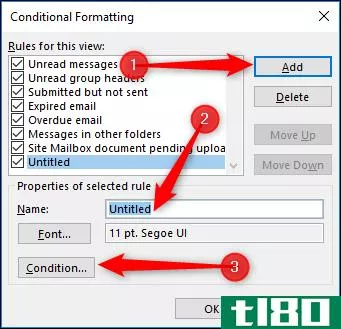
过滤器窗口允许您决定邮件格式化必须满足的一个或多个条件。

我们将在这里使用一个简单的示例,让它查找由“Rob Woodgate”发送的消息,并在主题字段中包含单词“Outlook”。
为此,首先单击“发件人”按钮,打开通讯簿,然后选择一个联系人。
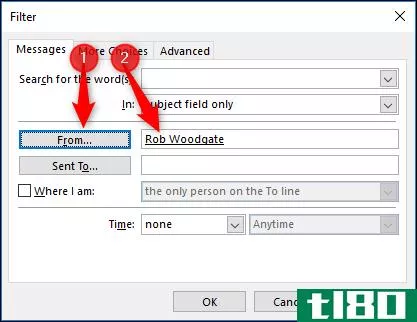
然后我们将“Outlook”添加到“Search for the word(s)”字段中,确保从“In”下拉列表中选择“Subject field Only”选项。完成后单击“确定”。
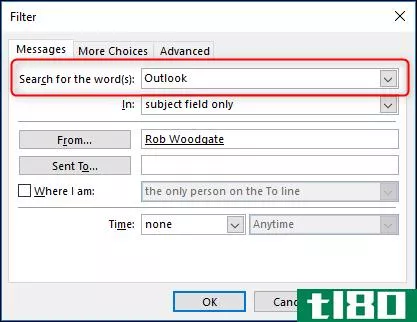
回到条件格式中,单击“字体”按钮。
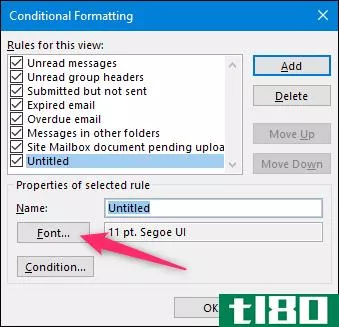
我们将使符合我们设置的过滤器的消息以紫色和粗体显示。按您所需的方式设置,单击“确定”按钮,再次单击“确定”关闭“条件格式”窗口,然后再单击一次关闭“高级视图设置”窗口。
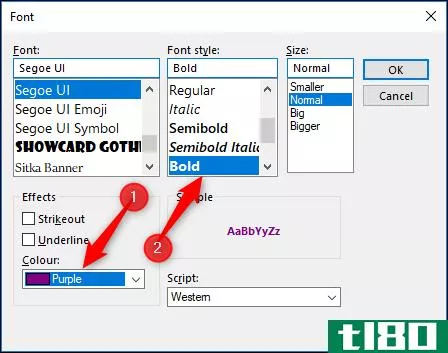
规则立即适用。您可以在下面看到,符合我们条件的消息现在是粗体和紫色的。
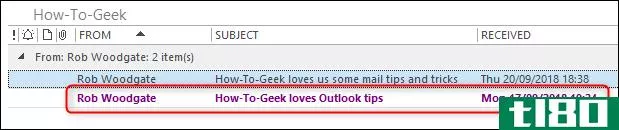
这只是一个简单的例子,你可以添加很多条件,甚至非常复杂的条件。回到过滤器窗口,您可以切换到“更多选择”选项卡,查看您可以选择的一系列附加条件。
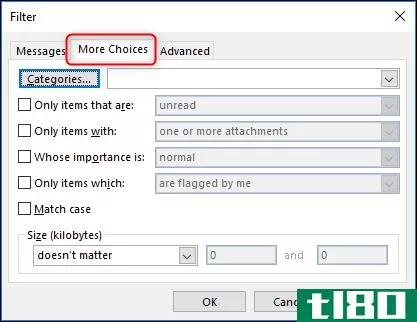
您可以在此处选择是否匹配消息:
- 它被指定了一个特定的类别
- 它是读的还是没读的
- 它有附件或没有附件
- 它被标记为高优先级、正常优先级或低优先级
- 它被你标记,被其他人标记,没有人标记,或者被标记为完整
- 您要搜索的文本需要与案例匹配
- 它是一个特定的尺寸,大于或小于一个特定的尺寸,或者介于两个尺寸之间
切换到“高级”选项卡,您可以创建复杂的条件。
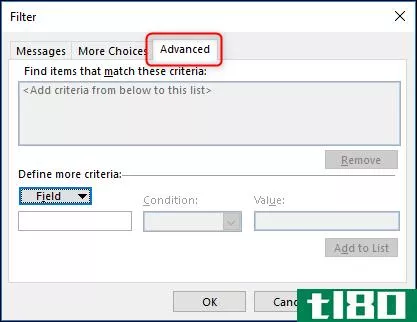
“高级”选项卡允许您从Outlook中的任何位置选择任何字段,并选择要匹配的条件。这可能非常简单,比如将发送者匹配到一个确切的地址,但是您有很多选择。假设您希望您的规则与您收到的电子邮件相匹配。单击“字段”按钮,指向“日期/时间字段”,然后单击“接收”选项。
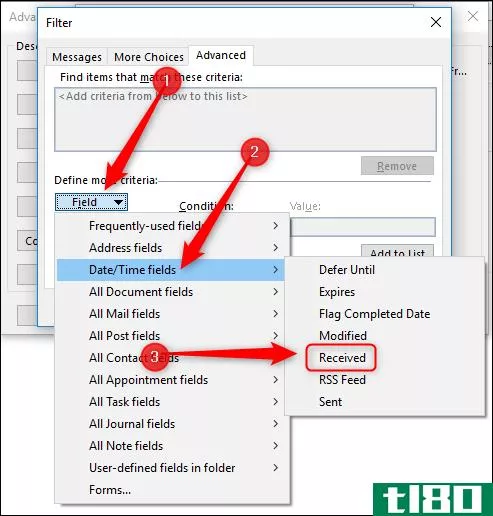
单击“条件”下拉列表选择您的条件。
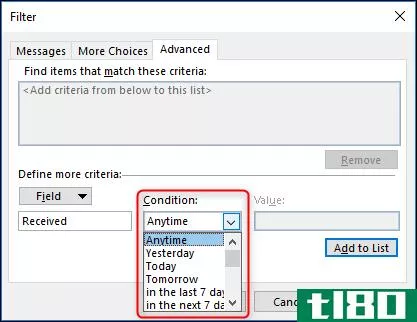
这些选择比您预期的要多得多:
- 随时都可以
- 昨天
- 今天
- 明天
- 在过去的7天里
- 在接下来的7天里
- 上周
- 本周
- 下个星期
- 上个月
- 本月
- 下个月
- 在
- 在或之后
- 在或之前
- 介于
- 存在
- 不存在
您可以选择的其他字段也提供类似数量的选项。
选择您的条件,添加一个值,然后单击“添加到列表”按钮。
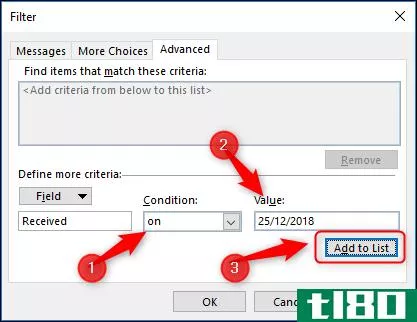
您可以向列表中添加任意多个条件。为了让您知道有多少字段,这里只看一下“所有邮件字段”菜单。
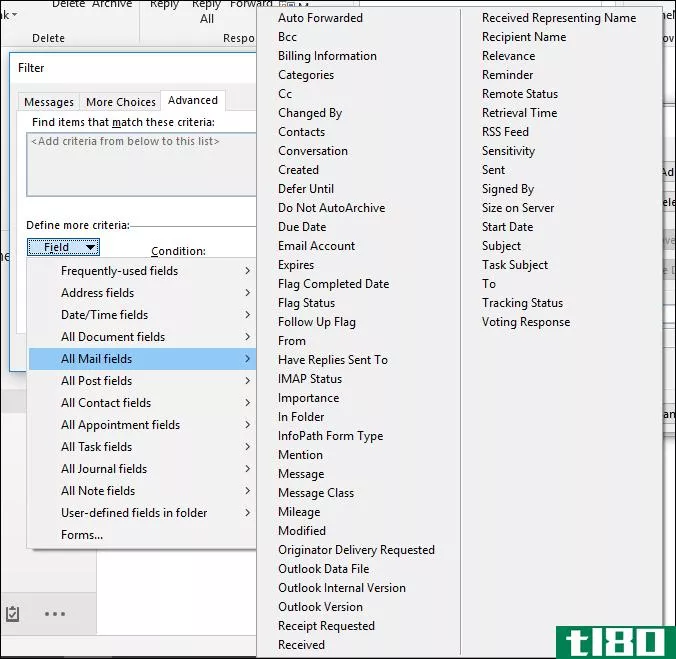
“所有联系人字段”菜单有超过四列的选项,太多了,我们无法将其放入一个合理的屏幕截图中。所以我们不讨论每个领域和条件,但现在你知道它们在哪里,以及如何使用它们。
您可以在一个规则中设置多个条件,使事情尽可能具体。如果邮件来自某个联系人、在过去七天内收到、主题中包含特定单词并包含附件,是否希望Outlook以红色16磅字体显示这些邮件?没问题。
如何删除规则
如果您已经创建了一个规则,并且不再需要它,那么很容易删除它。在“条件格式”窗口中,选择要删除的规则,然后单击“删除”按钮。请记住,您只能删除已创建的规则,而不能删除Outlook的内置默认规则。
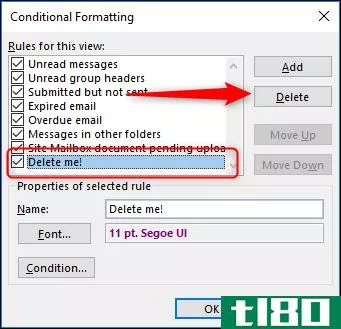
您可以添加任意多的条件,并拥有任意多的规则。正如我们之前所展示的,一旦按照您想要的方式设置了条件格式规则,您就可以将视图复制到另一个文件夹,或者复制到所有文件夹。
- 发表于 2021-04-04 09:57
- 阅读 ( 225 )
- 分类:互联网
你可能感兴趣的文章
如何以正确的方式回复所有电子邮件:内联
...应该在线回复,也就是说,在原始电子邮件的正文中。在Outlook和Apple Mail中,只要点击reply,就可以看到原始邮件。在Gmail中,只需按撰写屏幕底部的三个点即可显示对话。 ...
- 发布于 2021-03-13 01:09
- 阅读 ( 417 )
microsoft office 2013:非正式指南
... PowerPoint 2013:演示文稿的新维度 Microsoft Outlook:重新设计 秘密武器:OneNote Office 2013和OneDrive Microsoft Office的其余部分 Microsoft Office 2013:是否升级? ...
- 发布于 2021-03-13 21:40
- 阅读 ( 369 )
如何使用邮件合并在outlook中发送个性化的批量电子邮件
...担心。只需几次单击,您就可以在几分钟内使用Microsoft Outlook 2016发送个性化的群发电子邮件。拯救这一天。 ...
- 发布于 2021-03-14 03:10
- 阅读 ( 970 )
每个microsoft outlook用户都应该开始使用的3个快速生产提示
Outlook仍然是工作场所最流行的电子邮件平台之一,它提供了大量高效的工具,可以为您节省大量的时间。如果你正在寻找更多的提示来添加到你的outlookarsenal中,这里有三种方法可以让你使用email客户端保持正常。 ...
- 发布于 2021-03-15 01:26
- 阅读 ( 150 )
使用条件格式自动格式化excel电子表格中的数据
...及与工作相关的情况下派上用场。但是,如果你从来没有使用过它,它也会让你不知所措。 ...
- 发布于 2021-03-17 03:17
- 阅读 ( 302 )
5个最好的电子邮件签名生成器,让您的邮件弹出
...名设置中。如果您不知道如何使用,请查看我们的Gmail和Outlook指南: ...
- 发布于 2021-03-22 23:39
- 阅读 ( 332 )
如何从outlook导出电子邮件
...可能影响电子邮件的东西,您可能希望通过导出Microsoft Outlook电子邮件来备份这些电子邮件。 ...
- 发布于 2021-03-30 14:53
- 阅读 ( 364 )
如何在microsoft outlook中添加和更改签名
在Outlook或Gmail邮件末尾的签名可以为您的电子邮件增色不少。电子邮件签名是一种网络和促销工具。即使是一个简单的签名,包括您的姓名,联系信息,以及可选的,您的网站和业务地址说了很多。 ...
- 发布于 2021-03-30 18:19
- 阅读 ( 280 )
如何在outlook中启用加载项和连接器
Outlook有很多第三方加载项和连接器可用。外接程序和连接器有什么区别,如何使用它们,它们安全吗?我们有答案给你。 什么是加载项和连接器(add-ins and connectors)? 外接程序和连接器是将Outlook连接到第三方应用程序的方法。...
- 发布于 2021-04-03 07:14
- 阅读 ( 240 )